
Полезное:
Как сделать разговор полезным и приятным
Как сделать объемную звезду своими руками
Как сделать то, что делать не хочется?
Как сделать погремушку
Как сделать так чтобы женщины сами знакомились с вами
Как сделать идею коммерческой
Как сделать хорошую растяжку ног?
Как сделать наш разум здоровым?
Как сделать, чтобы люди обманывали меньше
Вопрос 4. Как сделать так, чтобы вас уважали и ценили?
Как сделать лучше себе и другим людям
Как сделать свидание интересным?

Категории:
АрхитектураАстрономияБиологияГеографияГеологияИнформатикаИскусствоИсторияКулинарияКультураМаркетингМатематикаМедицинаМенеджментОхрана трудаПравоПроизводствоПсихологияРелигияСоциологияСпортТехникаФизикаФилософияХимияЭкологияЭкономикаЭлектроника

Элементы окна Outlook
|
|
Элементы окна Outlook представлены на Рис.1. 
Рис.1
Область переходов предоставляет доступ ко всем частям программы Microsoft Office Outlook 2003, позволяет отображать сведения в необходимом виде.
Часто используемые папки электронных сообщений и папки поиска можно добавить в Избранные папки и отображать в верхней части области Почта в области переходов. Область Календарь позволяет одновременно просматривать несколько календарей, меню Перейти позволяет быстро переключаться между областями в области переходов. Также для перехода в меню Перейти можно пользоваться сочетаниями клавиш, например сочетание CTRL+1 для области Почта, CTRL+2 для области Календарь и CTRL+3 для области Контакты.
Область чтения оптимизирована для чтения электронных сообщений. Подобно листу бумаги область чтения располагается вертикально.
В программе организованы логические папки, отображенные на Рис.2.

Рис.2
В папке Входящие отображаются поступившие сообщения.
В папке Исходящие отображаются подготовленные, но еще не отправленные сообщения. Они будут автоматически отправлены при ближайшем соединении с почтовым сервером и после этого станут отображаться в папке Отправленные.
В папке Удаленные отображаются сообщения, которые были удалены из других папок (на самом деле они удаляются только в этой папке, а на их месте остаются пустые записи).
В папке Черновики хранятся незавершенные послания.
Папка Нежелательная почта предназначена для фильтрации полученных сообщений, которые при необходимости можно извлекать и просматривать. Заключение о нежелательности сообщения основывается на тщательном анализе всей его структуры, включая текст и вложения. Это обеспечивает определенный уровень безопасности компьютера.
Папками поиска называются виртуальные папки, содержащие представления всех элементов электронной почты, удовлетворяющих определенным условиям поиска. Папки поиска содержат результаты предварительно определенных поисковых запросов. Отображаемые там сообщения хранятся в одной или нескольких папках Outlook.
При создании папки поиска можно выбирать из нескольких вариантов, таких как «Почта с вложениями» или «Почта от определенных людей». Можно также создавать свои собственные папки поиска. Для этого надо задать определенные условия поиска, которым должны удовлетворять отображаемые в папке сообщения. Каждая папка поиска является своевременно обновляемым сохраненным результатом поиска элементов, удовлетворяющих условиям, по всем папкам.
Все эти папки на самом деле являются фильтрами. Если мы открываем, например, папку Входящие, то устанавливаем фильтр, через который видны только сообщения, поступившие в наш адрес. Реально все сообщения хранятся в одной базе.
Кроме этих стандартных папок можно создавать любое число собственных пользовательских папок (создание своих фильтров). Для этого служит команда меню «Файл» Папка Создать (Рис.3).
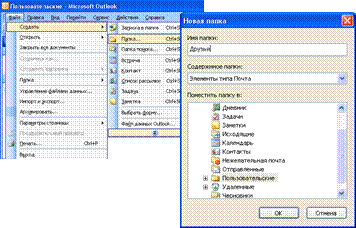
Рис.3
Для создания папки надо сначала выделить ту папку, внутри которой она будет создана, затем ввести имя новой папки в поле Название папки и щелкнуть по кнопке OK. С готовыми папками можно выполнять операции перемещения, переименования, удаления. Эти операции выполняются из меню Файл Папка.
Date: 2015-05-23; view: 848; Нарушение авторских прав